آموزش بروزرسانی گوگل کروم به آخرین نسخه در اندروید، iOS و دسکتاپ
چرا باید گوگل کروم را به آخرین نسخه به روز کنید؟

بروزرسانی گوگل کروم راهحلهای امنیتی را ارائه میکنند که از رایانههای شخصی و دستگاههای تلفن همراه شما در برابر تهدیدات محافظت میکنند. آنها همچنین ویژگیها و پیشرفتهای جدیدی را برای بهبود تجربه مرور شما از نظر سرعت، عملکرد و سازگاری با وب سایتها و دستگاهها به ارمغان میآورند. گوگل از یک چرخه انتشار مداوم برای کروم پیروی میکند و هر چند هفته یک بار بهروز رسانی را ارائه میدهد.
از آنجایی که بسیاری از کاربران کنترل دستی را بر بهروزرسانیهای خودکار ترجیح میدهند؛ فروشگاه گوگل پلی آپدیتها را بدون اجازه اعمال نمیکند. شما انتخاب میکنید که چه زمانی آن را نصب کنید یا زمانی که نصب خودکار را ترجیح میدهید؛ بهروزرسانی گوگل کروم به صورت خودکار را روشن کنید. در اینجا نحوه نصب آخرین نسخه گوگل کروم بر روی دستگاه شما آورده شده است.
چرا باید گوگل کروم را به آخرین نسخه بهروز کنید؟
به دلایل امنیتی باید مرورگر گوگل کروم را بهروز کنید. نسخههای جدید آسیب پذیریهای شناخته شده را برطرف میکنند و پروتکلهای رمزگذاری را بهبود میبخشند. این پیشرفتها باعث میشود که مرورگر شما در برابر دسترسی غیرمجاز یا به خطر افتادن مقاومت بیشتری داشته باشد.
دلیل دیگر بروزرسانی گوگل کروم تغییرات و ویژگیهای جدید رابط کاربری است. توسعهدهندگان کروم به طور مداوم برنامه را اصلاح میکنند تا کارآمدتر باشد و از منابع سیستم کمتری استفاده کند. برخی به روز رسانیها ویژگیهای ظاهری مرورگر را بهبود میبخشند. برخی سرعت، پاسخگویی و عملکرد را بهینه میکنند. سایر به روز رسانیها ابزارها و ویژگیهای مدرن را برای بهبود بهره وری، یکپارچه میکنند. یکی از نمونهها گروههای Tab است که به شما امکان سازماندهی و پیمایش در برگهها را میدهد و به هم ریختگی را کاهش میدهد.
بروزرسانی گوگل کروم به شما امکان میدهد به آخرین منابع پشتیبانی و عیب یابی دسترسی داشته باشید. هنگامی که به کمک نیاز دارید، داشتن آخرین نسخه مرورگر باعث میشود تیمهای پشتیبانی بتوانند بهتر به شما کمک کنند.
مخفی کردن IP در کروم، یکی از ویژگیهای جدیدی است که بهزودی در نسخههای جدید شاهد خواهیم بود.
بروزرسانی گوگل کروم در گوشیها و تبلت
فروشگاه گوگل پلی یک مرکز متمرکز برای مدیریت و بهروزرسانی برنامههای اندروید است. اینجا است که کروم را به آخرین نسخه ارتقا میدهید. در کروم نسخه ۷۶ و بالاتر، بهروزرسانیها را از مرورگر نصب کنید. برای شروع مراحل زیر را دنبال کنید.
بروزرسانی گوگل کروم در فروشگاه گوگل پلی
- فروشگاه گوگل پلی را باز کنید.
- گوگل کروم را جستجو کنید و از صفحه نتایج روی برنامه ضربه بزنید.
- در صفحه اطلاعات برنامه روی آپدیت ضربه بزنید.
- یا، پلی استور را باز کنید و روی تصویر حساب خود در گوشه سمت راست بالا ضربه بزنید.
- مدیریت برنامهها و دستگاه را انتخاب کنید.
- روی مشاهده جزئیات در زیر اعلان بهروزرسانیهای موجود ضربه بزنید.
- روی دکمه بهروزرسانی در کنار گوگل کروم در لیست برنامهها و بازیها ضربه بزنید.
بروزرسانی گوگل کروم از مرورگر تلفن همراه
- گوگل کروم را باز کنید.
- روی دکمه سه نقطه در گوشه سمت راست بالا ضربه بزنید تا منوی برنامه باز شود.
- روی Update Chrome ضربه بزنید.
- گزینه کروم را در مرورگر تلفن همراه به روز کنید
- ممکن است دستگاه شما به طور خودکار شما را به فروشگاه Google Play هدایت کند یا در صورت وجود چندین فروشگاه، از شما بخواهد که یک فروشگاه را انتخاب کنید.
- در صفحه اطلاعات برنامه روی Update ضربه بزنید.
- پس از اتمام بهروزرسانی، روی Open ضربه بزنید.
بروزرسانی گوگل کروم را در آیفون یا آیپد
سافاری مرورگر پیشفرض برای کاربران اپل است، اما بسیاری کروم را به دلیل قابلیتهای همگامسازی آن ترجیح میدهند. با این که نمیتوانید سافاری را جایگزین کنید، میتوانید از ترفندی برای باز کردن خودکار پیوندها در کروم در آیفون و آیپد خود استفاده کنید. برای به روز نگه داشتن کروم در iOS یا iPadOS مراحل را دنبال کنید:
- اپ استور را باز کنید.
- روی نماد حساب خود در گوشه سمت راست بالا ضربه بزنید.
- به پایین اسکرول کنید تا به Upcoming Automatic Updates بروید.
- روی دکمه Update در کنار Google Chrome ضربه بزنید.
- اگر یک روش امنیتی را فعال کرده اید، Apple ID و رمز عبور خود را برای تأیید وارد کنید.
برخلاف اندروید، نمیتوانید برای دانلود برنامه Chrome Beta در دستگاههای اپل به اپ استور بروید. از برنامه Apple TestFlight استفاده کنید تا بیلدهای منتشر نشده کروم را امتحان کنید. این روش اپل برای ارائه یک محیط کنترل شده است که به توسعه دهندگان این امکان را میدهد تا نسخههای برنامه منتشر نشده را قبل از در دسترس قرار دادن آنها برای مخاطبان توزیع و آزمایش کنند.
بروزرسانی گوگل کروم دسکتاپ
مراحل بهروزرسانی کروم در نسخههای دسکتاپ و اندروید متفاوت است. این تفاوت عمدتا به دلیل سیستم عاملهای متمایز و رابط کاربری آنها است. ویندوز، macOS و لینوکس، روشهای استانداردی برای بهروزرسانی نرمافزار دارند. بروزرسانی معمولاً در داخل برنامه یا از طریق ابزارهای به روز رسانی در سطح سیستم انجام میشود.
گوگل کروم در اکثر دسکتاپها رابط کاربری یکسانی دارد و مراحل به روز رسانی آن یکسان است. برای بروزرسانی گوگل کروم در سیستم Mac به صورت زیر استفاده میکنیم. برای این کار مراحل زیر را دنبال کنید:
- گوگل کروم را روی دسکتاپ خود راه اندازی کنید.
- روی نماد سه نقطه در گوشه سمت راست بالا کلیک کنید تا منوی برنامه باز شود.
- منوی بیشتر را در Google Chrome باز کنید.
- تنظیمات را انتخاب کنید.
- تنظیمات گوگل کروم را باز کنید.
- از نوار کناری سمت چپ روی About Chrome کلیک کنید.
- کروم بهطور خودکار بهروز بودن آن را بررسی میکند. اگر بهروزرسانی در دسترس باشد، دکمهای با عنوان Update Google Chrome ظاهر میشود. روی آن کلیک کنید.
- گوگل کروم فرآیند دانلود را شروع میکند. هنگامی که فرآیند به روز رسانی کامل شد، مرورگر را مجددا راه اندازی کنید تا تغییرات اعمال شود. روی راه اندازی مجدد کلیک کنید.
- کروم مجدداً راهاندازی میشود و بهطور خودکار هر برگهای را که قبلاً فعال بودهاند (بهجز برگههای ناشناس) دوباره باز میکند.
قبل از اینکه گوگل آپدیتهای جدید را برای همه منتشر کند، نسخه بتا کروم را نصب کنید تا بتوانید ویژگیهای جدید را امتحان کنید. منتظر نمانید تا آپدیت رسمی به مرورگر شما برسد. شرکت در برنامههای بتا میتواند آپدیتهای زودتر از موعد را در اختیار شما قرار دهد. برای اطلاعات بیشتر در مورد نسخه بتا، وبسایت رسمی Google Chrome، مرکز راهنمای آن یا فروشگاه برنامه دستگاهتان را بررسی کنید.
راهکارهایی برای رفع مشکل عدم بروزرسانی کروم
اشکالات در برنامه گوگل کروم ممکن است باعث خرابی در فرآیند بهروزرسانی شود. تا زمانی که آنها را حذف نکنید، نمیتوانید بهروزرسانیهای جدید را نصب کنید. در اینجا چند راه حل وجود دارد که به شما کمک میکند مشکل را برطرف کنید:
کش مرورگر و کوکیها را پاک کنید
مرورگرها کپیهایی از تصاویر، اسکریپتها و سایر عناصر را از وب سایتهایی که بازدید میکنید در حافظه پنهان ذخیره میکنند. این امکان به سایتها اجازه میدهد دفعه بعد که از آنها بازدید میکنید سریع بارگذاری شوند. با این حال، دادههای حافظه پنهان ممکن است قدیمی شوند و بر توانایی شما برای نصب آخرین بهروزرسانیهای کروم تأثیر بگذارند. به همین ترتیب، کوکیها اطلاعاتی درباره تعاملات شما با وب سایتها، از جمله جلسات ورود به سیستم و تنظیمات برگزیده، ذخیره میکنند.
به این ترتیب، شما وارد سیستم میشوید و از یک تجربه مرور شخصی لذت میبرید. همچنین ممکن است برخی کوکیها قدیمی شوند و پاک کردن آنها اکثر مشکلات بروزرسانی گوگل کروم را حل میکند. میتوانید دادههای کش را از داخل مرورگر و منوی اطلاعات برنامه پاک کنید. کوکیها از شما میخواهند که وارد منوی تنظیمات مرورگر شوید، زیرا ارتباط نزدیکی با حریم خصوصی کاربر، تنظیمات برگزیده و فعالیتهایی دارند که در برنامه انجام میشوند.
اتصال اینترنت خود را بررسی نمایید
اتصال ضعیف ممکن است باعث عدم بروزرسانی گوگل کروم شود. بررسی کنید که اتصال اینترنتی قوی دارید. سعی کنید به برنامهها و وب سایتهای دیگر دسترسی داشته باشید. اگر آنها پاسخگو باشند، ممکن است سرورهای گوگل از کار بیفتند. قبل از تلاش مجدد، مدتی صبر کنید.
اگر اتصال شما خوب کار میکند، ممکن است برنامه در حین نصب خراب شده باشد. این مشکل، به روز رسانی جدید را از بازنویسی نسخه قدیمی مسدود میکند. ابتدا کروم را حذف نصب کنید تا دادههای خراب پاک شود. در مرحله بعد، آن را مجدداً از فروشگاه Play نصب کنید تا بروزرسانی را دریافت کنید.
فضای ذخیره سازی را آزاد کنید
به روز رسانی کروم به معنای دانلود فایلهای جدید و جایگزینی یا افزودن به فایلهای موجود است. اگر دستگاه شما فضای ذخیره سازی کافی ندارد، فضای کافی برای نگهداری آنها و اجرای برنامه بهبودیافته وجود ندارد.
برای ایجاد فضای بیشتر، برنامهها و فایلهای غیر ضروری را حذف کنید. از طرف دیگر، اگر نمی توانید آنها را از دست بدهید، آنها را به ابر یا یک دستگاه ذخیره سازی خارجی منتقل کنید
کلام آخر
گوگل اغلب مرورگر کروم را با ویژگیهای جدید و افزونههای امنیتی به روز میکند. با این حال، مرورگر امکانات کامل ندارد. به لطف امکانات حاصل از بروزرسانی گوگل کروم، میتوانید بهترین برنامههای افزودنی را نصب کنید و تجربه مرور وب خود را افزایش دهید.
آموزشهای مفید دیگر درباره گوگل کروم:
اگر قصد خرید مودم، اینترنت یا تجهیزات شبکه را دارید و به راهنمایی یا مشاوره نیازمندید، کانال تلگرام شبکهچی با آیدی @shabakehchi همراه شماست. پرسشهای خود را با مدیر کانال در میان بگذارید تا در اسرع وقت، پاسخ تخصصی و راهنماییهای لازم را دریافت کنید.


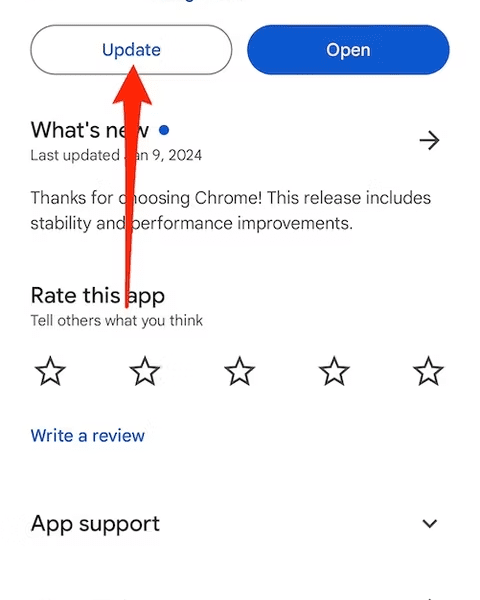
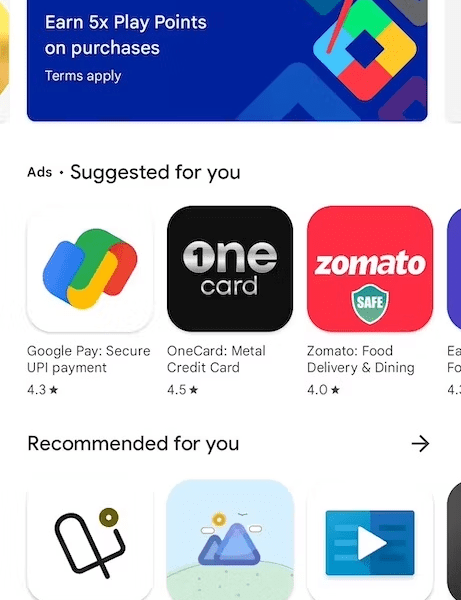
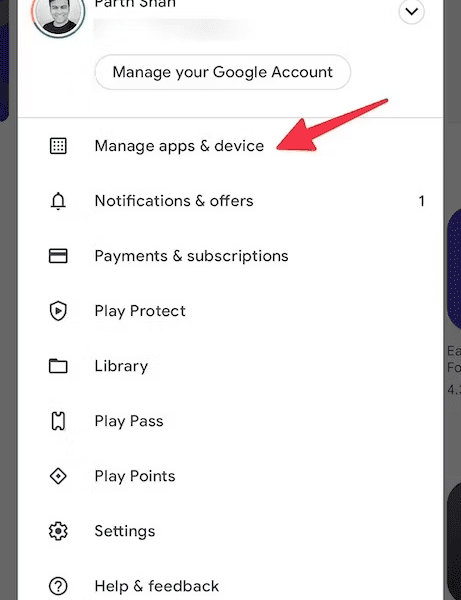
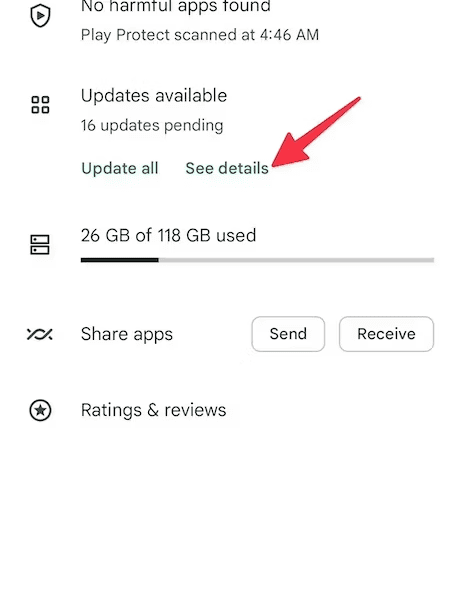
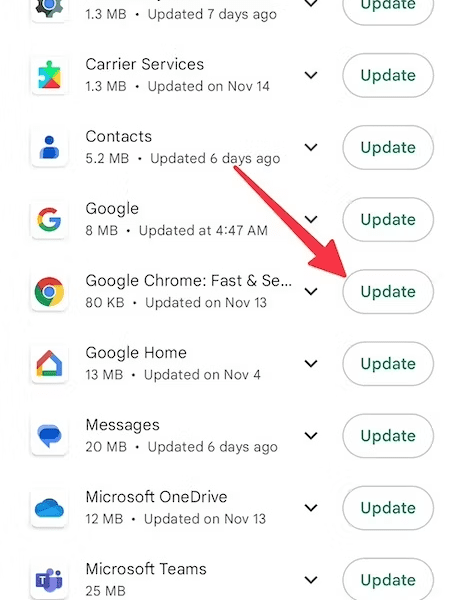
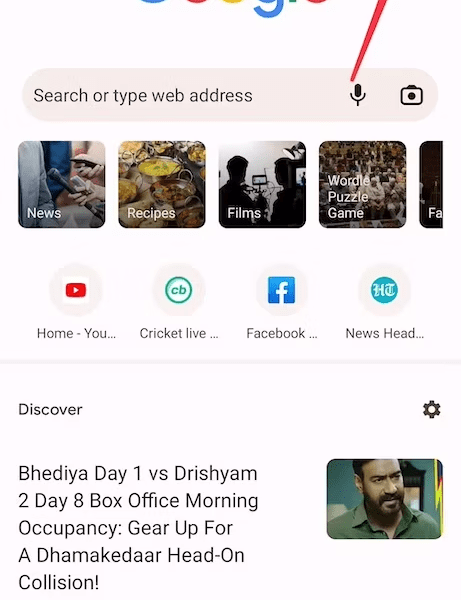
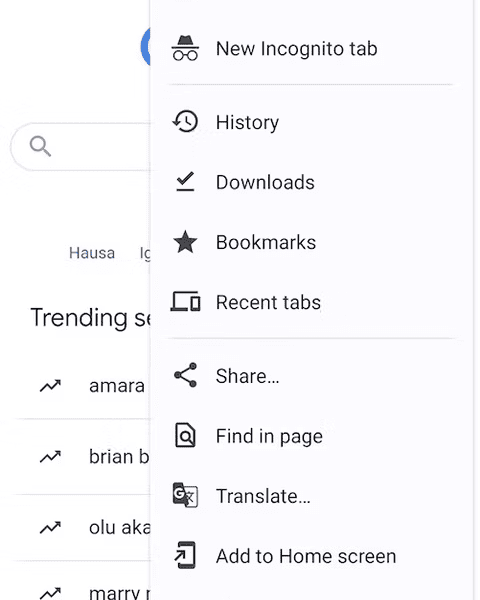
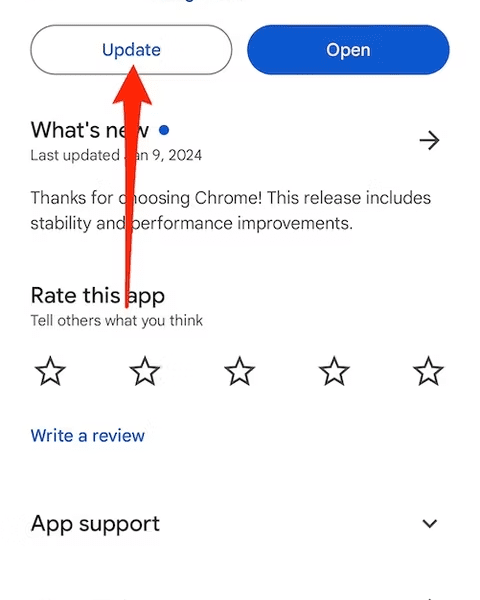
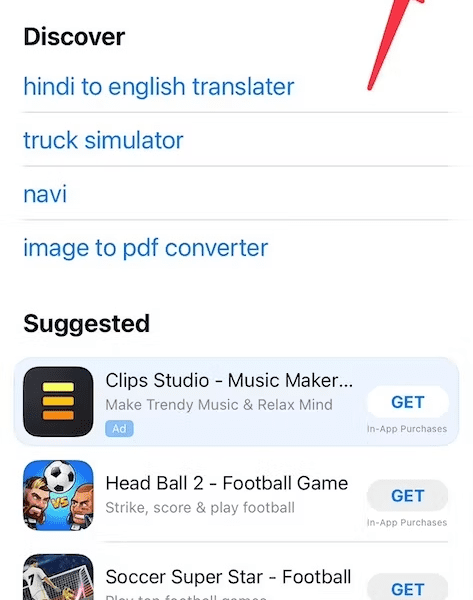
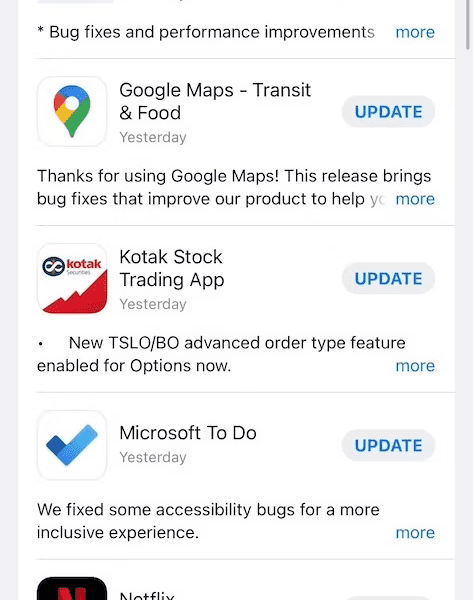
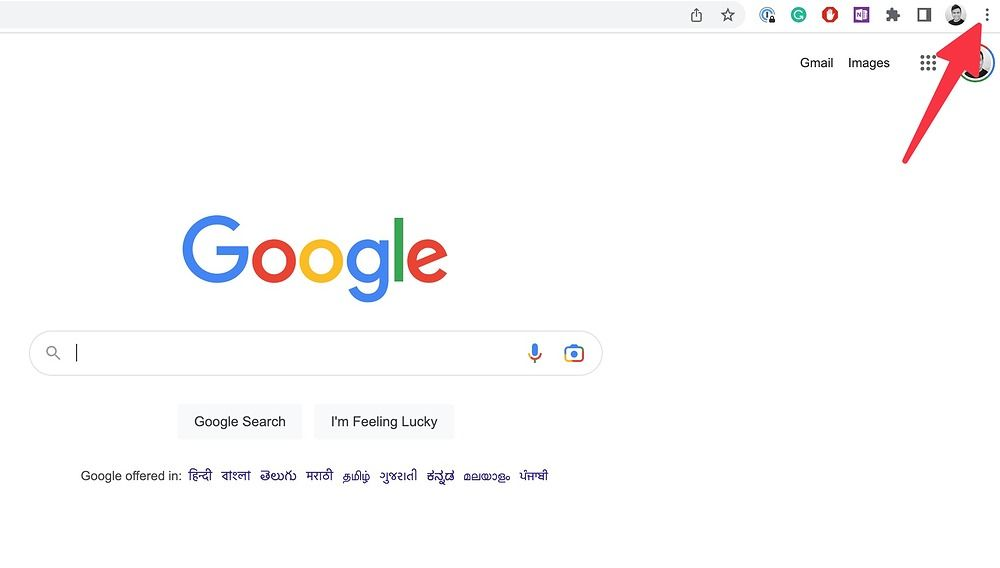
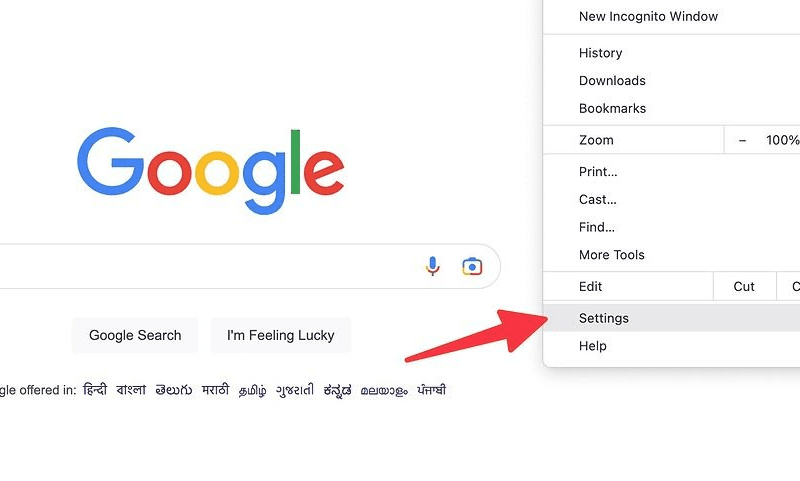
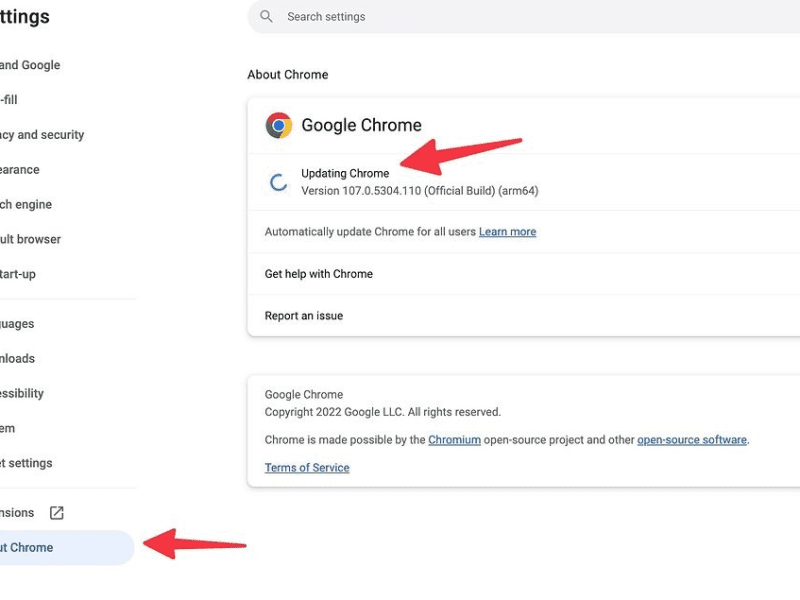
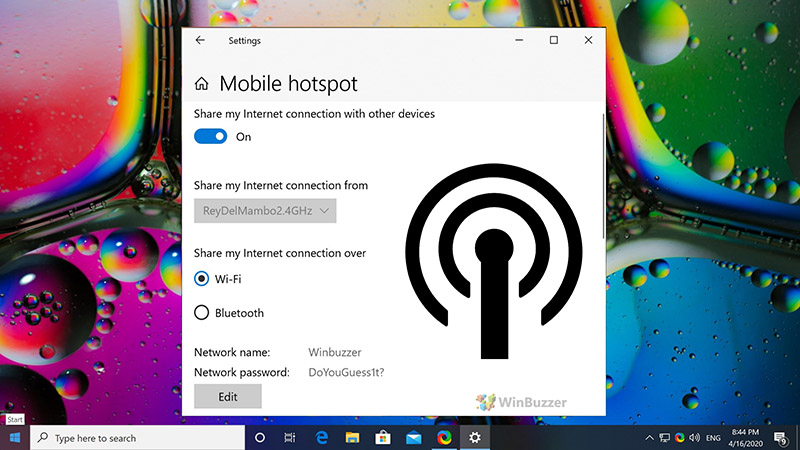



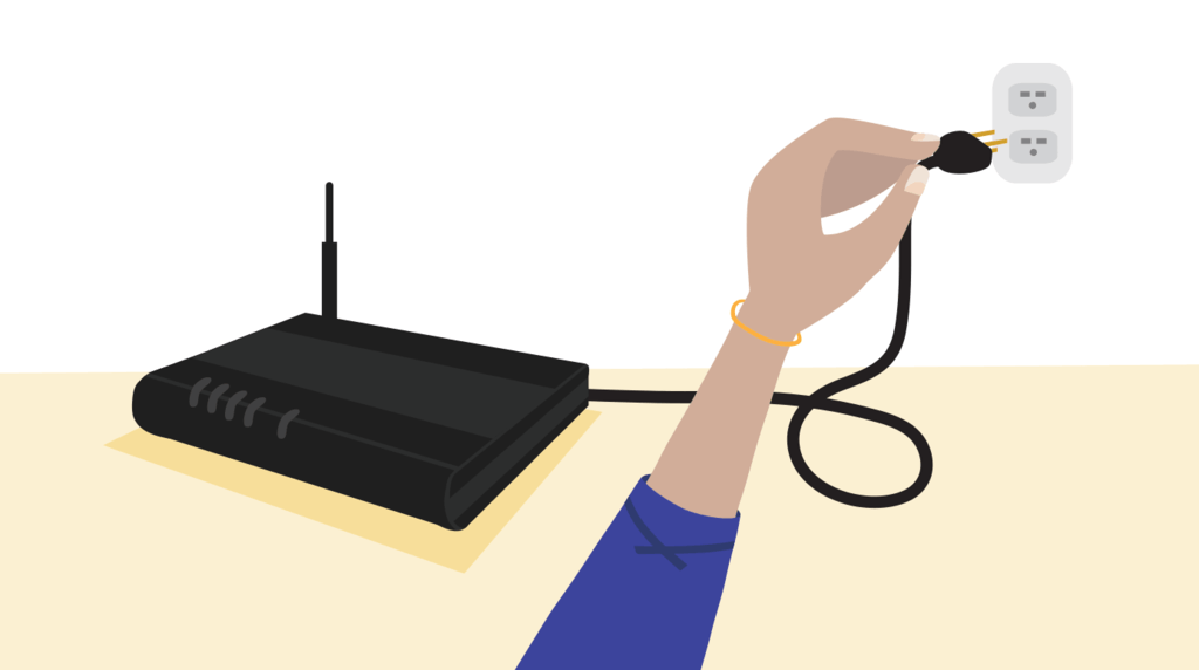
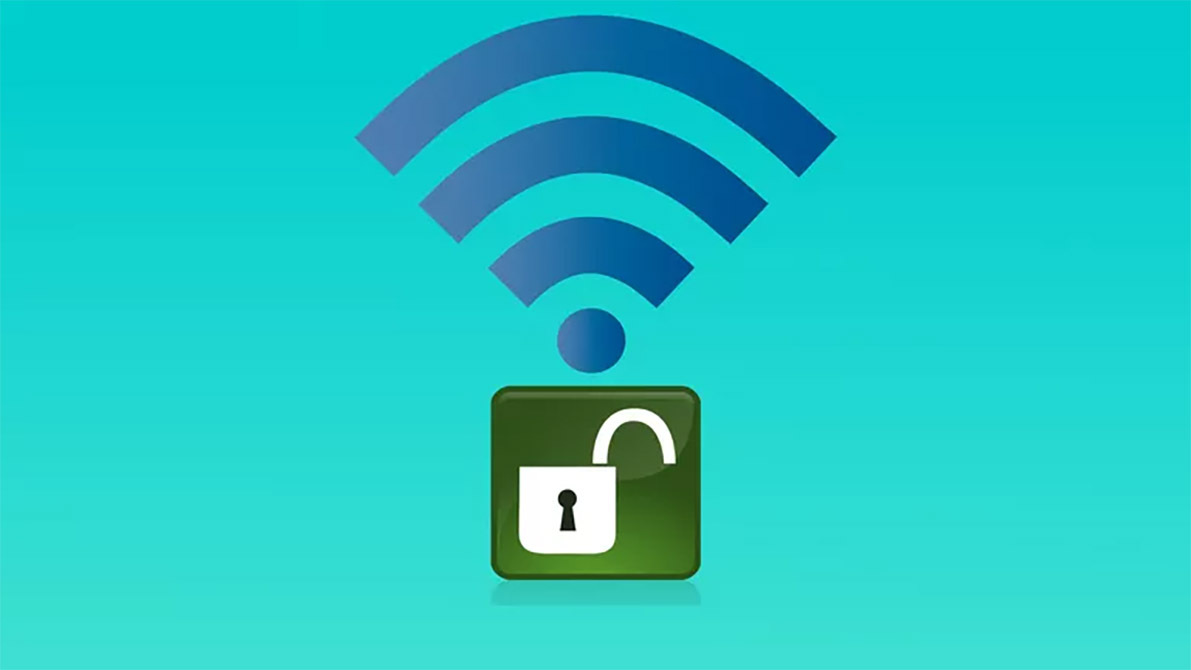
سلام ، متشکرم از محتوای خوب سایت شما .
لطفا اگر ترفندی برای آپدیت کروم ویندوز ۷ برای آندسته از کاربرانی که ویندوز ۷ را نگه داشتهاند ، اگر هست اعلام بفرمائید .